Analiza zadataka i procesa
Većini zadataka i aktivnosti upravljanja procesima možete da pristupite traženje zadataka mogućnostima.
- U levom oknu za navigaciju u Power Automate programu izaberite traženje procesa Samo> procesi.
- Izaberite proces da biste išli na ekran sa detaljima .
Belešku
Potrebno je krajnja tačka TDS postavka za vašu organizaciju. Ova funkcija je podrazumevano omogućena, ali ako je onemogućena iz bilo kog razloga, zamolite Microsoft Power Platform administratora da je omogući u Power Platform centru za administratore.
Prikaz mape procesa i srodne analitike
Da biste započeli analizu procesa, počnite tako što ćete proveriti status snimaka i koristiti alatku "Analiziraj " na komandnoj traci. Ovo dugme dodaje izabrani snimak u mapu procesa i srodnu analitiku. Analitika izveštava o uvidima samo iz snimaka koji imaju status "Analizirano ".
Nakon analize zadatka, mapa procesa i srodna analitika su dostupni kada u meniju izaberete stavku "Analitika".
U oknu sa detaljima možete da proverite status analize procesa i da li je prethodno analiziran.
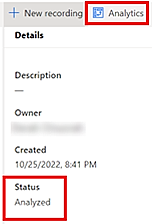
Analiza se dešava na nivou procesa za sve snimke koji su spremni za analizu.
Obratite pažnju na status snimanja koji možete pronaći u koloni "Status" okna "Snimci". Za analizu se razmatraju samo snimci sa statusom "Spremno za analizu".
Evo kratkog videa o tome kako se gleda analitika:
Prikaz statusa snimanja
Status svakog snimka možete pronaći u koloni "Status" okna "Snimci". Snimci mogu imati jedan od sledećih statusa:
-U toku: To znači da se snimak trenutno pravi ili da možda još nije počeo. Web portal ne može da odredi status snimka dok ne bude sačuvan jer se snimanje dešava u klijentu radne površine. Čak i nakon što je snimak sačuvan, moguće je videti status "U toku" jer je potrebna neka obrada da bi snimak bio spreman za prikazivanje.
Nije uspelo: došlo je do greške tokom obrade snimka. Potrebno je da kreirate novi snimak.
Nije analizirano: Snimak je obrađen i dostupan je za prikazivanje i uređivanje, ali nije označen kao spreman za analizu.
Spreman za analizu: Snimak je označen kao spreman za analizu i uključen je u izveštaj i analitiku kada sledeći put analizirate proces.
Analizirano: Snimak je analiziran i uključen je u analitički izlaz koji se može prikazati preko ekrana Analitike .
Analizirani snimak može imati jednu od sledećih ikona pored:
| Icon | Opis |
|---|---|
| Označava da je snimak analiziran, ali je označen kao da nije spreman za analizu. Neće biti uključen ako se proces ponovo analizira. | |
| Označava da je snimak izmenjen i da možda nije sinhronizovan sa prethodnom analizom. Ako ponovo analizirate proces, snimak će biti sinhronizovan sa izlazom analize i mapom procesa. |